如何解决液晶显示器最常见的问题
已发表: 2022-01-29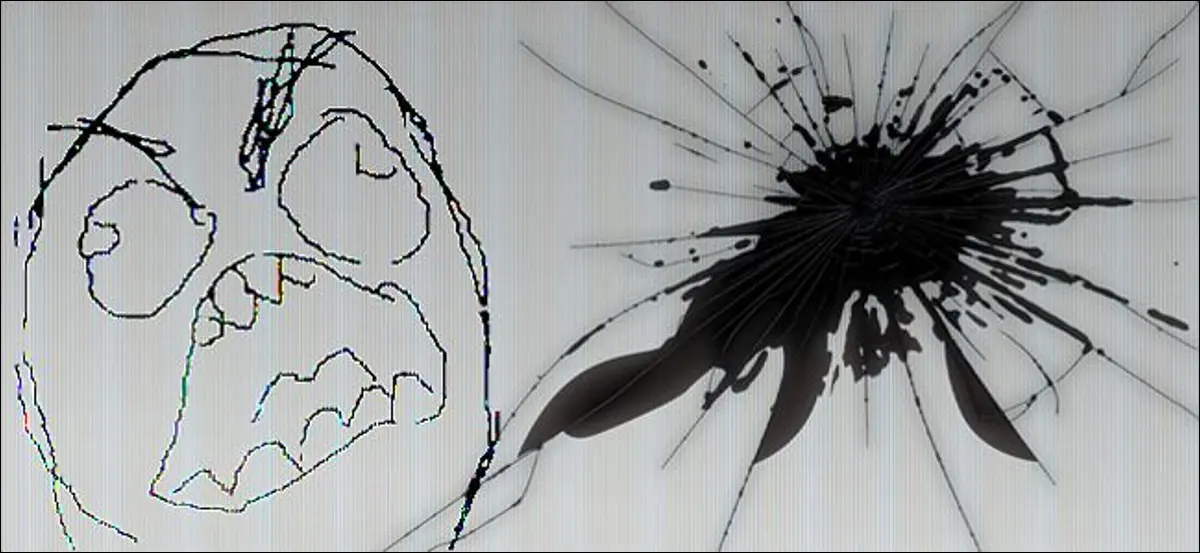
电脑显示器相当简单,如果不是在实际结构中使用:插入它们,打开它们,在较亮的部分查看你的电脑内容。 但是看起来很容易误导,在那个空白的塑料盒里有很多东西……还有很多可能出错的东西。
不幸的是,大多数这些东西都需要经过认证的维修或完全更换才能修复。 除非您对电子产品特别方便,并且碰巧可以使用便宜的替换零件,否则通常最好将显示器退回制造商(如果在保修期内)或直接购买新的。 即便如此,这里还是现代 LCD 显示器最常见的疾病,以及可以采取哪些措施来解决它们……或不解决。
口吃或闪烁
如果您的显示器屏幕经常闪烁或卡顿,您可能会遇到一些不同的问题。 它可能像视频电缆松动或故障一样简单。 因此,首先,拧紧显示器和计算机端的电缆(确保完全拧紧所有固定螺钉,如果您的电缆有它们)或简单地更换电缆。 电源线也是如此:确保两端牢固,如果问题仍然存在,请尽可能更换。
不正确的刷新率设置也会导致闪烁。 刷新率是计算机每秒向显示器发送图像的次数,以赫兹表示。 大多数 LCD 显示器使用 59 或 60 赫兹,但在高级显示器上也可以找到 75Hz、120Hz 和 144Hz。 进入操作系统的显示设置(在 Windows 10 中右键单击桌面并转到显示设置 > 显示适配器属性 > 监视器)以确保应用了正确的赫兹设置——您可能还需要更新视频驱动程序。
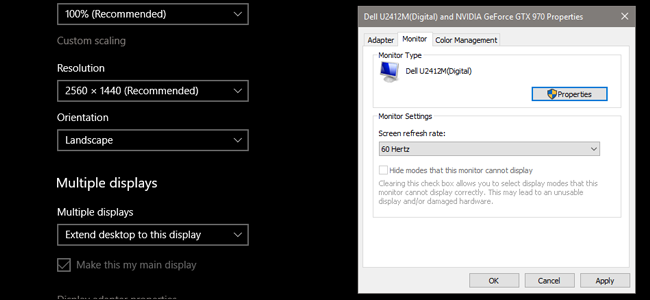
不幸的是,大多数其他闪烁症状是由显示器本身某处的电源不足引起的。 您可能会从家里的一个电路中汲取过多的电力或使电涌保护器过载 - 只需将电源适配器移至另一个插头即可进行测试。 但更有可能是屏幕组件本身存在松动或故障组件。 如果是这种情况,维修或更换就是答案。
垂直线

LCD 屏幕上的黑色或单色线条是由许多不同的问题引起的,但如果上面闪烁部分中概述的标准修复无法修复它们(检查您的视频和电源线是否有问题,安装新驱动程序),它是可能是屏幕本身的物理缺陷。 在另一台计算机或笔记本电脑上尝试您的显示器,看看问题是否仍然存在; 如果是这样,您可能正在寻找替代品,因为错误几乎肯定在 LCD 面板(显示器最昂贵的组件)中。
死像素或卡死像素
“死”像素是 LCD 屏幕上的一个不亮的点,显示为一个或多个黑色方块。 “卡住”像素是相似的,但不是显示黑色,而是卡在与计算机屏幕图像不匹配的单一颜色上,通常是红色、绿色或蓝色。
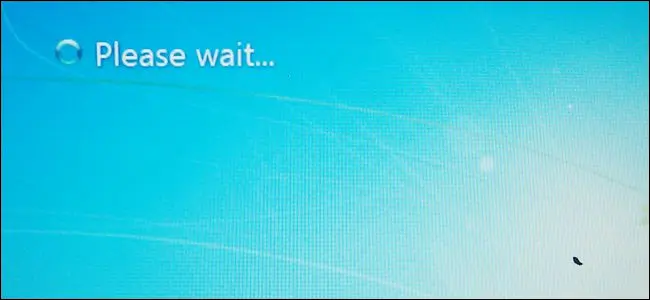
对于坏点,您无能为力——这是屏幕面板的物理故障。 幸运的是,一两个坏点通常并不意味着您必须扔掉整个显示器。 当然可以解决它或忽略它。 您也可以考虑保修更换,尽管许多显示器制造商在多个像素消失之前不会更换屏幕。

相关:如何修复液晶显示器上的卡住像素
卡住的像素可能是另一回事。 根据问题的具体表现方式,有可能使像素恢复正常工作。 有多种技术可以做到这一点,从物理“按摩”屏幕面板本身到运行程序,使屏幕的一部分快速循环通过色谱。 您可以尝试我们的卡住像素指南中概述的其中一些解决方案,但请注意,根据我的个人经验,找到解决卡住像素的持久解决方案非常罕见。
裂缝、斑点和斑点
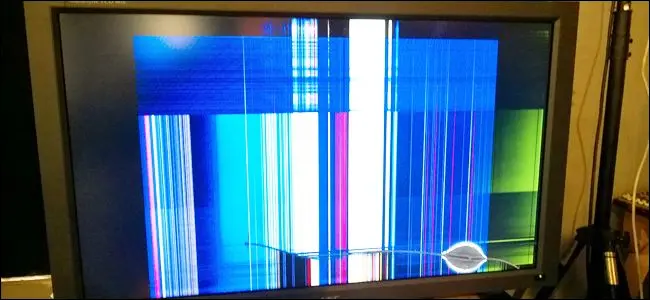
如果您的显示器有明显的裂缝、大面积的变色区域或与像素网格不对齐的黑色/彩色斑点,则表明它受到了物理创伤并且 LCD 面板已损坏。 您在这里无能为力:即使您的显示器在保修期内,它几乎肯定不会涵盖物理损坏。 您可以尝试更换液晶面板本身,但由于更换部件几乎与新显示器一样昂贵,您不妨开始购物。
嗡嗡声
可能导致显示器嗡嗡声或呜呜声的最常见问题是背光问题,通常与旧型号中用于照明的紧凑型荧光灯管有关。 (这种设计已在很大程度上被 LED 背光灯所取代,但仍有大量配备 CFL 的显示器在使用中。)由于一个或多个灯泡的功率调节问题,可能会出现蜂鸣声。 试着调高或调低屏幕的亮度,看看噪音是否消散; 当然,如果您需要特定设置下的屏幕亮度,这可能不是最佳解决方案。

幸运的是,CFL 灯泡故障是一个相当标准的问题,其他各种组件中的电源调节器故障也会导致类似问题。 如果您的显示器已超出保修期,请将其带到当地的电子商店 - 他们可能会以比新屏幕成本低得多的价格更换部件。
分辨率不正确
相关:为什么应该使用显示器的本机分辨率
如果您的屏幕突然显示错误的桌面分辨率(这对任何 PC 用户来说确实是一件大事),最有可能的罪魁祸首是您的显卡。 很可能是软件组件(图形驱动程序)或图形卡本身是问题所在。 更新驱动程序通常可以解决此问题,但可能需要新的显卡。
如果即使您在另一台机器上测试显示器时问题仍然存在,则内部电子设备可能有问题。 如果可能,请尝试替代输入 (HDMI/DisplayPort/DVI)。
随机关闭
定期自行关闭的显示器可能无法从插座或电涌保护器获得足够的电力 - 再次检查您家的断路器并确保电源线已正确插入。内部或外部电源转换器(后者将是电源线上的盒子或“壁疣”)过热。 仔细检查显示器本身的外壳或电源适配器; 如果其中任何一个太热而无法触摸超过几秒钟,则需要更换它们。
关于笔记本电脑的注意事项
上述大多数问题也可能发生在笔记本电脑和平板电脑中使用的 LCD 屏幕上……但由于结构紧凑,维修起来要困难得多。 话虽如此,笔记本电脑与显示器相比的额外费用可能使其更适合维修而不是更换。 至少(假设您已超出保修期),如果您不习惯自己更换屏幕组件,则可能值得在维修店进行诊断和报价。
图片来源:Douglas Whitfield/Flickr、Iwan Gabovitch/Flickr、Creativity103/Flickr、亚马逊
